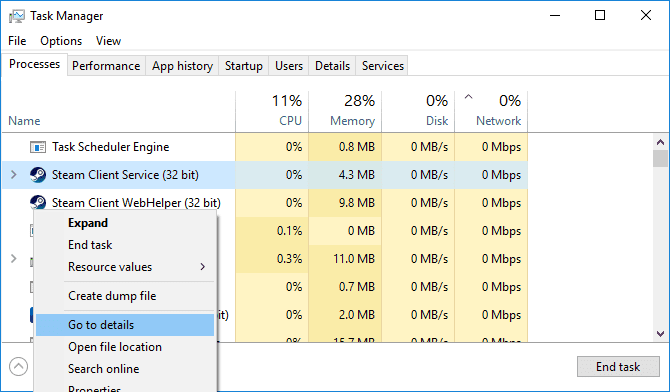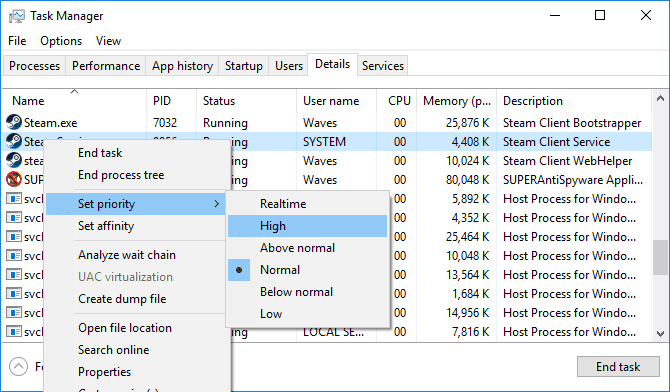Скорость загрузки Steam! Время от времени , Steam. Запущен Игры как акции для платформы, как и во время ее ежегодных летних распродаж. Покупка Игры из Steam Однако это только Половина битвы. тебе придется Скачать эти игры Кроме того, после покупки это может стать непростой задачей. Более того, если у вас есть плохое интернет-соединение , вы могли оказаться загруженными в течение нескольких дней.
Где хочется поиграть и не тратить время на ожидание обновления Steam игры или скачайте. Узнайте, как увеличить скорость Скачать Steam И тебе больше не придется страдать.
Эти советы помогут вам улучшить пропускную способность вашего интернет-провайдера, а также улучшить подключение Steam к его серверам.
Это пока что. Есть способы ускорить Загрузки Steam.

К счастью, есть множество уловок, с которыми вы можете Ускорить загрузку Steam . Здесь мы покажем вам, как лучше всего это сделать.
Сначала проверьте скорость вашего интернета
Прежде чем переходить к советам, важно убедиться, что низкая скорость загрузки Steam связана со Steam как таковой или с вашим компьютером в целом. Если ваш просмотр веб-страниц и загрузка не в Steam очень медленные, это более серьезная проблема, и вам следует прокрутить вниз, чтобы увидеть наши решения для увеличения скорости вашего интернета.
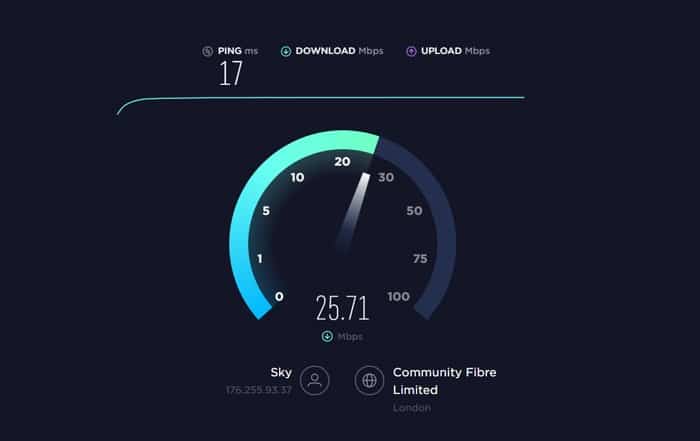
Чтобы проверить это, пройдите тест Скорость интернета с помощью SpeedTest Или любой аналогичный сайт и посмотрите, соответствует ли скорость тому, что предлагает ваш интернет-провайдер.
Разрешить фоновую загрузку
По умолчанию загрузка Steam приостанавливается, когда вы играете в игры Steam. Это полезно, если вы играете в онлайн-игры, требующие большой пропускной способности, но если вы играете в одиночную игру, какой вред в разрешении загрузок?
Вы можете сделать это одним из двух способов: вы можете включить фоновую загрузку для всех игр, затем отключить их для определенных игр или наоборот. Большинство игр, в которые я играю, Одиночные игры , поэтому я счастлив включить фоновые загрузки, а затем специально отключить их для онлайн-игр.
Для этого нажмите на Steam в окне в левом верхнем углу, затем "Настройки -> Загрузки, затем установите флажокРазрешить загрузки во время игры».
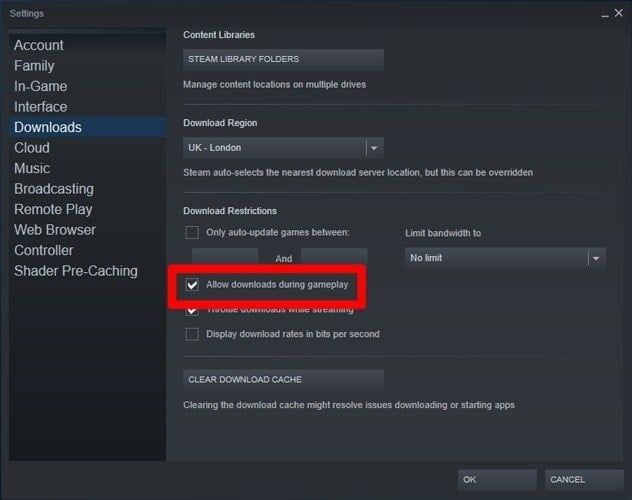
Затем щелкните правой кнопкой мыши игру, для которой вы не хотите разрешать фоновую загрузку, и нажмите «Свойства -> Обновленияи выберитеНе разрешать фоновые загрузки"в заголовке"Фоновые загрузки».
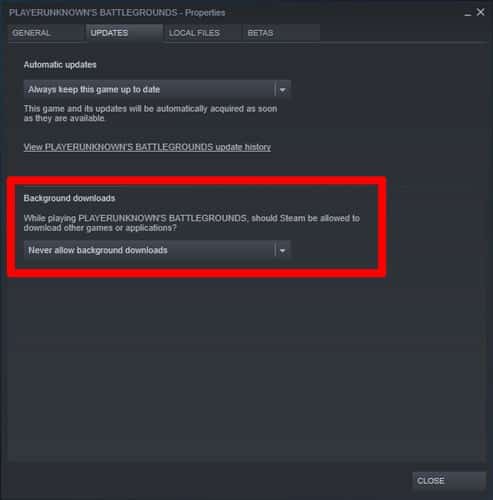
Изменить пропускную способность Steam и область загрузки
Пока вы находитесь в списке загрузок Steam («Steam -> Настройки -> Загрузки”), Вы можете проверить, совпадает ли ваша область загрузки с тем местом, где вы на самом деле находитесь.
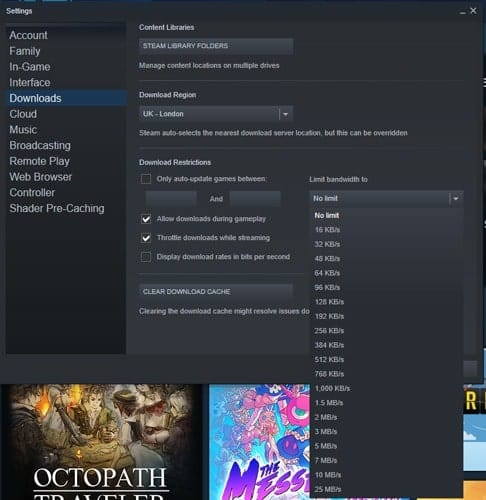
на том же экране в разделе «Ограничения на скачиваниеВы также можете увеличить или установить ограничение пропускной способности на «.без ограничений(Это может повлиять на другие действия в Интернете, такие как Скорость просмотра интернета).
Улучшите подключение для передачи данных
Хотя Steam делает все возможное, чтобы предоставить пользователям максимальную доступную скорость, скорость загрузки Steam во многом зависит от скорости вашего интернет-соединения. Хотя понятно, что не у всех есть доступ к надежному интернет-соединению, есть некоторые вещи, которые вы можете сделать прямо сейчас, чтобы улучшить свое интернет-соединение в целом.
Моя первая рекомендация - попробовать загружать игры через физическое соединение Ethernet. Это также означает получить Драйверы LAN и установите последнюю версию. Для этого вам нужно будет выбрать Производитель и модель материнской платы.
Щелкните меню «Пуск», введите cmd и нажмите «Вариант». Командная строка. Введите следующее во всплывающем окне и нажмите Enter на клавиатуре.
wmic baseboard get product,Manufacturer
Теперь вы можете найти страницу поддержки для вашей модели материнской платы. На этой странице вы сможете выбрать и загрузить последние версии драйверов для локальной сети. Наконец, подключите модем к компьютеру с помощью кабеля Ethernet. Это оно!
Изменить настройки Wi-Fi
Если вы используете Steam через Wi-Fi, вы можете сделать несколько вещей, чтобы увеличить скорость. В зависимости от того, близки ли вы к ваш роутер Или в нескольких комнатах от вас, вы можете переключаться между Частоты 2.4 ГГц и 5 ГГц На маршрутизаторе (настройки обычно доступны, набрав «192.168.1.1"Или же"192.168.0.1в адресной строке вашего браузера). Принимая во внимание, что вариант 2.4 ГГц, как правило, не обеспечивает дополнительную скорость, но лучше покрывает большие расстояния, в то время как 5 ГГц - это более короткая длина волны, которая предлагает лучшие скорости, но для меньшего расстояния.
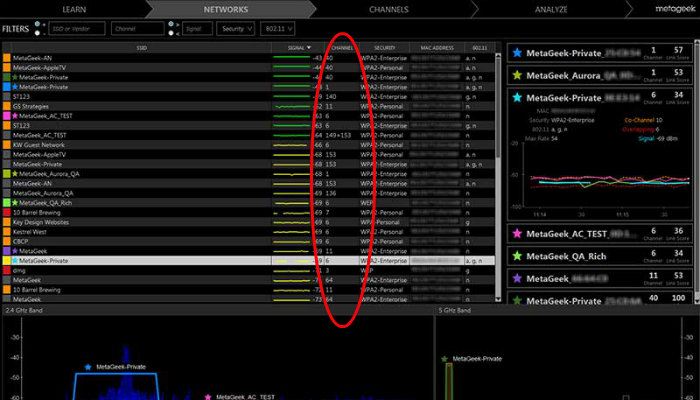
Обе частоты имеют собственные наборы каналов Wi-Fi для подключения, скорость которых может сильно различаться в зависимости от перекрываемых каналов, локального трафика и т. Д. Для получения дополнительной информации прочтите наше руководство по Как найти лучший канал Wi-Fi для вашего ПК и как найти лучший канал Wi-Fi 5 ГГц для вашего ПК Ваш.
Улучшение Steam
Серьезно, закройте браузер. Хотя скорость интернета является чем-то вроде загадки, есть несколько менее очевидных способов странным образом ограничить использование данных. Самый простой способ скрыт у всех на виду: панель задач. Щелкните правой кнопкой мыши на панели задач и выберите Диспетчер задач.
Поскольку есть еще один небольшой трюк для повышения скорости загрузки Steam, который вы также найдете в диспетчере задач. Сначала откройте Steam и выберите приложение в диспетчере задач. Щелкните правой кнопкой мыши запись клиента Steam и выберите Перейти к деталям.
Тогда из панель деталей отображается, щелкните правой кнопкой мыши на SteamService.exe и выберите Установить приоритет , Потом High.
Хотя это не сильно изменит вашу скорость загрузки, это скажет вашему компьютеру, что Steam заслуживает более высокого приоритета, чем остальные приложения, фоновые процессы и т. Д.
сервер поблизости
Загрузки Steam носят региональный характер и не сосредоточены в одном глобальном местоположении (серверах). Иногда Steam неправильно распознает ваш сайт. Это означает, что вы можете находиться в Лос-Анджелесе, а ваши загрузки - в Филадельфии, что может сильно повлиять на скорость загрузки.
Чтобы изменить регион загрузки, откройте приложение Steam и перейдите в Steam, затем Настройки в верхнем левом углу.
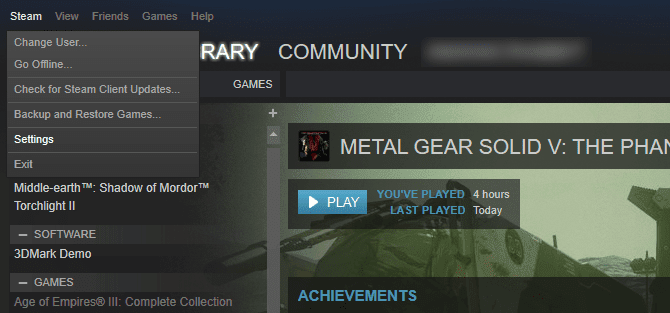
В окне настроек щелкните категорию Загрузки. Затем щелкните раскрывающееся меню ниже Скачать регион.
Установите этот параметр на ближайший доступный сервер в вашем районе. Для дополнительной оценки установите параметр ограничения пропускной способности для этого кадра в без ограничений Как мы уже упоминали ранее.
перенос сервера
Хотя выбор ближайшего к вам сервера - лучший вариант, это не всегда лучший вариант. Например, я живу в районе с высокой скоростью загрузки и высоким уровнем трафика.
Это влияет на общую скорость загрузки: чем больше трафика, тем сильнее забито соединение. Однако вы можете переместить сервер, чтобы найти правильный баланс трафика и скорости загрузки.
Сначала отправляйтесь в Статистика загрузок Steam. На этой интерактивной карте вы сможете проверить среднюю скорость загрузки и процент мирового трафика.
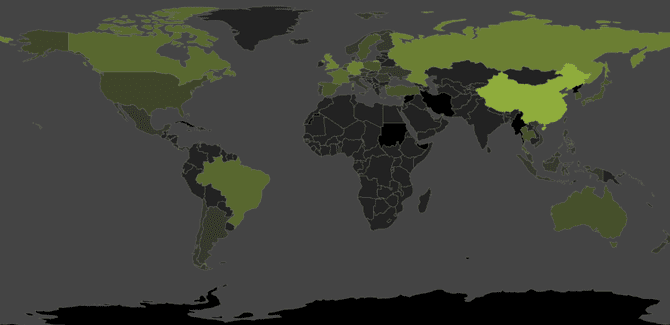
Щелкните страну, чтобы увидеть скорость загрузки и трафик. В качестве примера возьмем США и Китай.
Хотя средняя скорость загрузки в США немного выше, она также включает в себя вдвое больший объем трафика Steam. Хотя результаты скорости загрузки могут не сильно измениться (поскольку близость также является фактором повышения скорости загрузки), изменение текущего сервера на сервер с более высокой скоростью загрузки или меньшим объемом трафика определенно поможет улучшить скорость загрузки.
Отключить антивирус и брандмауэр.
Steam добавляет антивирус и брандмауэр в список приложений, которые могут мешать работе Steam. Даже если у тебя есть лучше Антивирусные приложения На вашем ПК это может замедлить загрузку Steam. Чтобы этого не произошло, вы можете попробовать Отключить брандмауэр И хорошо Антивирусное приложение.
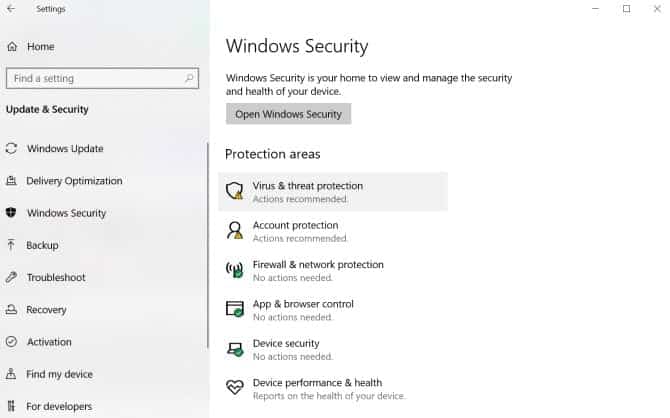
если хотите Отключить Защитник Windows Нажмите кнопку «Пуск», затем перейдите в «Настройки». Оттуда перейдите к Обновления безопасности -> Безопасность Windows -> Защита от вирусов и угроз.
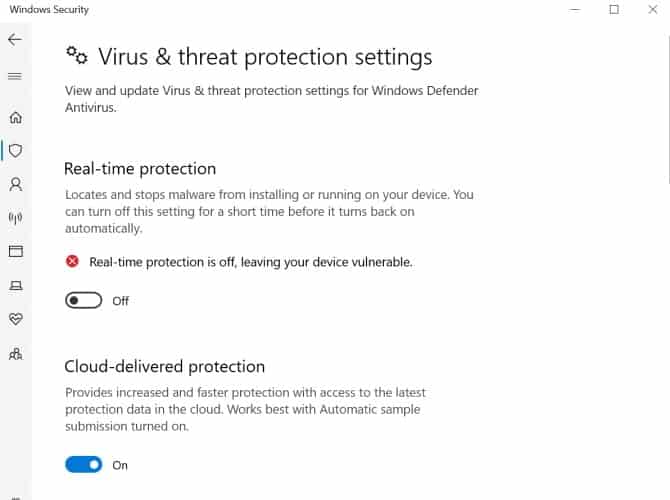
Когда появится всплывающее окно безопасности Windows, нажмите Управлять настройками. Переключите защиту в реальном времени на Неисправность , но обязательно перезапустите его после завершения загрузки.
Если отключить Брандмауэр Windows Это так же просто. Перейдите в Панель управления и выберите Система и безопасность. Нажмите Брандмауэр Защитника Windows , то вы можете включить или выключить брандмауэр Защитника Windows в левой части меню.
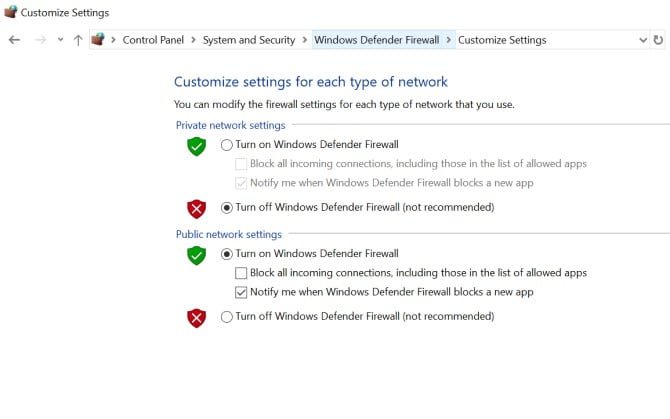
В разделе "Настройки частной сети" установите флажок "Выкл." Брандмауэр Защитника Windows (не рекомендуется) , затем коснитесь Ok. Не забудьте перезапустить брандмауэр после завершения загрузки!
Если вы в первую очередь не используете систему безопасности Windows, вам необходимо отключить защиту с помощью антивирусного приложения и брандмауэра. После отключения этих двух функций этот мод должен увеличить скорость загрузки Steam.
Если вы не хотите постоянно включать и выключать Защитник Windows, вы также можете добавить Steam в качестве исключения. Это позволяет Защитнику Windows защитить все ваши файлы, кроме Steam.
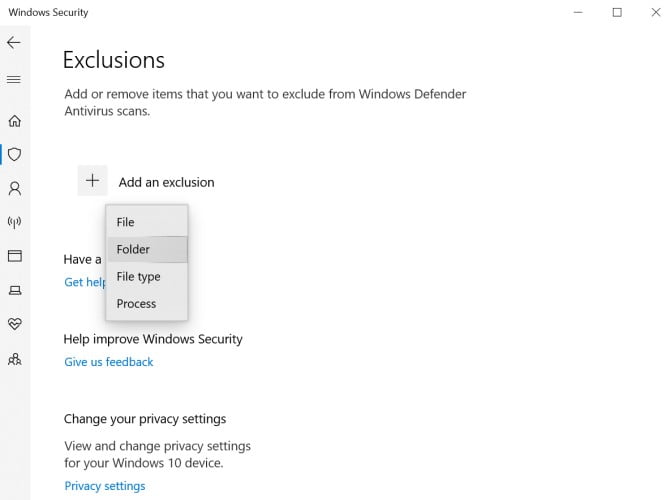
Для этого перейдите в Диспетчер параметров безопасности Windows, используя тот же путь, что и раньше. Нажмите Исключения -> Добавить или удалить исключения -> Добавить исключение. В раскрывающемся меню выберите файл , Затем выберите Папка Steam. из ваших файлов.
Узнайте, как увеличить скорость загрузки Steam
Нет ничего печальнее медленной скорости загрузки. Вот почему мы здесь, чтобы помочь вам узнать, как ускорить загрузку игр в Steam. Если у вас низкая скорость загрузки в Steam, уделите несколько минут, чтобы активировать эти советы. В конце концов, этот маленький мегабайт будет в сумме!
Выше приведены некоторые из самых популярных способов ускорить загрузку Steam, а также Интернета в целом. Если у вас есть более общие проблемы с Интернетом, вам следует ознакомиться с нашим руководством по Как устранить неполадки роутера , который также может решить любые проблемы, связанные с загрузкой Steam.